Cómo Trabajar con Borradores de Programas
Descripción general
El entorno de estudio nos permite crear, modificar y eliminar borradores de programas. Los usuarios pueden crear varios borradores de programas a partir del pronóstico en producción. Los programas pueden abarcar diferentes periodos y dichos periodos pueden incluso superponerse. Cada borrador de programa se puede seleccionar desde el entorno de estudio para convertirlo en un programa en producción.
Tenga en cuenta que solo los usuarios que tengan asignado el rol WFM_SCHEDULER podrán agregar, modificar o eliminar programas. Obtenga más información sobre Roles de Workforce Management.
Cómo mostrar borradores de programas
Para visualizar los borradores de programas existentes expanda el módulo de programación dentro del árbol de navegación y haga clic en Estudio. Se abrirá la pantalla Estudio de programacion.
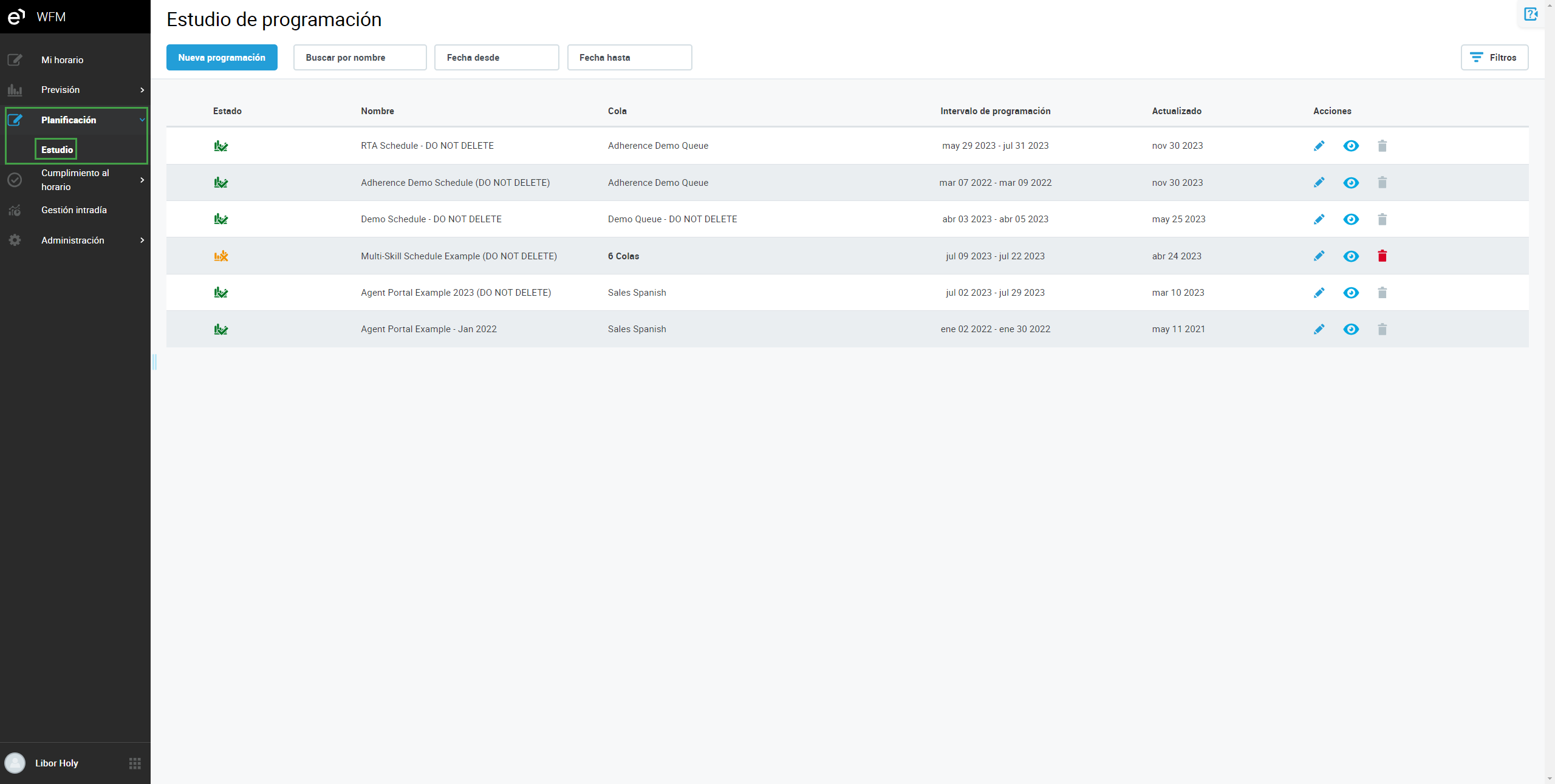
La información básica de cada programa existente se mostrará en las siguientes columnas:
Estado: el estado de la programación [In Draft (Borrador), In Production (En producción) o Auto Scheduling progress (Programación automática en curso)]
Nombre: el nombre del pronóstico
Colar: el nombre de la cola de trabajo para que se crea el programa
Intervalo del programación: el intervalo de tiempo del programa
Actualizado: la fecha de la última modificación de este programa
La columna Acción habilita más acciones relacionadas con el programa:
El botón Ver nos permite visualizar el programa, pero no modificarlo. Esta opción solo está disponible para usuarios que tengan asignado el rol WFM_ANALYST y para usuarios que tengan asignado el rol WFM_SCHEDULER.

El botón Editar nos permite modificar el programa. Esta opción está disponible solo para usuarios que tengan asignado el rol

El botón Eliminar permite eliminar el programa. Esta opción solo está disponible para los usuarios que tengan asignado el rol WFM_SCHEDULER

La siguiente tabla muestra los iconos que les permiten a usuarios específicos ejecutar acciones específicas:
VER | EDITAR | ELIMINAR | |
|---|---|---|---|
WFM_ANALYST |
| - | - |
WFM_SCHEDULER |
|
|
|
WFM_AGENT | - | - | - |
Acciones disponibles
Si desea conocer más funciones de programación, visite:
